4 найкращих способу надіслати фотографії з комп’ютера на iPhone
Більшість користувачів iPhone можуть зіткнутися з тією ж проблемою, що стосується передачі даних. Вони дивуються Як перенести фотографії з комп'ютера на iPhone без особливих зусиль. Отже, ви про це не знаєте чи не змогли це зробити? Не хвилюйтесь, що ми тут, щоб допомогти. У цій статті ми склали список найефективніших та найефективніших варіантів, до яких можна скористатися.
- Спосіб 1: Як отримати зображення з комп’ютера на iPhone за допомогою iTunes
- Спосіб 2: Як перенести зображення з комп’ютера на iPhone
- Шлях 3: Як надіслати фотографії з комп’ютера на iPhone за допомогою Airdrop
- Шлях 4: Як синхронізувати зображення з комп'ютера на iPhone за допомогою хмарних служб
Спосіб 1: Як отримати зображення з комп’ютера на iPhone за допомогою iTunes
Коли ви шукаєте, як надсилати фотографії з комп’ютера на iPhone, ви зіткнетесь з двома основними варіантами, одним з них є перенесення зображень з ПК на iPhone за допомогою iTunes і без iTunes.
iTunes вважається найстарішим додатком для iOS. Він має різні функції для підтримки користувачів у їхніх потребах. На жаль, ефективність та точність програми не такі, як раніше. Що ж, правда полягає в тому, що служба така ж, як і 10 років тому. Там, де все більше сучасних додатків заливає ринок більш підходящими варіантами, iTunes залишається тим самим. Але є віддані користувачі iTunes у всьому світі, і ви також можете використовувати його для передачі фотографій. Майте на увазі, повільна швидкість передачі займе багато вашого часу, а іноді може вийти з ладу. Тим не менш, ось як це використовувати:
1. Отже, підключіть свій iPhone X / 8/8 Plus / 7/6 / 6s / 5 / SE до комп'ютера за допомогою кабелю USB.
2. iTunes запуститься автоматично.
3. Тепер на панелі iTunes виберіть свій пристрій і перейдіть на вкладку Фотографії внизу.
4. Натисніть «Синхронізувати фотографії» та виберіть папку, в якій ви зберігали свої фотографії раніше.
5. Потім натисніть Застосувати.

Фотографії почнуть передаватися негайно. Як бачите, перенести фотографії за допомогою iTunes легко, але зауважте, що як тільки ви перенесите фотографії з iTunes на свій iPhone, всі існуючі фотографії з вашого телефону будуть видалені.
Спосіб 2: Як перенести зображення з комп’ютера на iPhone
Якщо ви хочете передати свої дорогоцінніфотографії з комп'ютера на ваш iPhone, то є безліч варіантів, крім використання iTunes. На даний момент деякі сторонні компанії розробили зрілі технології передачі файлів iOS. https://www.tenorshare.com/products/icarefone.html - це настільки видатний інструмент, який дозволяє швидко переносити фотографії з комп'ютера на ваш iPhone і навпаки. Ви можете передати будь-які зображення, незалежно від розміру та характеру файлу, і без жодних шансів втрати даних або обмеження на зберігання. Він доступний у Windows та Mac, і він виявився надзвичайно ефективним, коли справа стосується передачі не тільки фотографій, але й інших файлів, також із великою швидкістю. Отже, якщо ви хочете дізнатися, як отримати фотографії з комп’ютера на iPhone за допомогою програми Tenorshare iCareFone, то прочитайте наступні кроки:
1. Отже, для початку вам потрібно завантажити та встановити на свій комп’ютер безкоштовну версію Tenorshare iCareFone.
2. Запустіть додаток на нашому комп’ютері, а потім підключіть iPhone до комп'ютера за допомогою кабелю USB.
3. Зачекайте кілька секунд, коли комп'ютер виявить iPhone, а потім перейдіть до пункту "Керування" у верхньому меню.
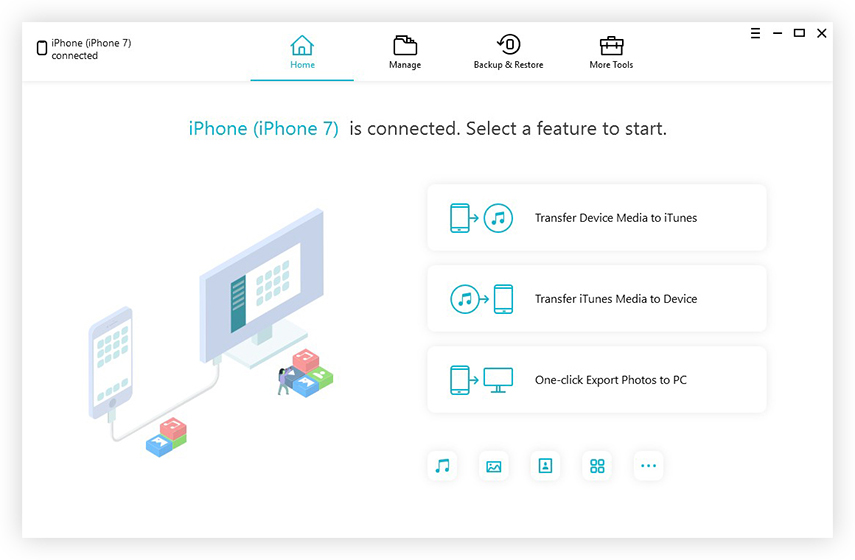
4. Тепер усі типи файлів, що передаються, будуть вказані на панелі ліворуч.
5. Виберіть "Фотографії" зі списку та натисніть на опцію "Імпорт", а потім виберіть фотографії, які ви хочете передати.

6. Нарешті, виберіть "Відкрити" у спливаючому повідомленні, і файли почнуть передаватись негайно.

4. Тепер усі типи файлів, що передаються, будуть вказані на панелі ліворуч.
Багато користувачів думають, що програми, сертифіковані Appleнайкраще з точки зору використання та ефективності, але як ви бачите тут, Tenorshare iCareFone - це відмінне додаток, і він, безперечно, здатний без жодної суєти передавати ваші файли з одного пристрою на інший. Крім того, якщо ви шукаєте, як скопіювати зображення з ПК на iPhone, тоді вам обов'язково слід скористатися цим додатком, оскільки Tenorshare iCareFone підтримує як ПК з Windows, так і Mac.
Шлях 3: Як надіслати фотографії з комп’ютера на iPhone за допомогою Airdrop
Airdropping - це дуже простий спосіб передачіваші фотографії з Mac на ваш iPhone. AirDrop - це бездротовий додаток, який використовує як ваше з’єднання Wi-Fi, так і пристрій Bluetooth для бездротового передавання файлів. Якщо навіть одна з цих функцій не працює належним чином, Airdropping вийде з ладу. Але це чудовий варіант для передачі файлів без втрати даних та швидко. Це працює також двосторонньо! Отже, якщо ви хочете знати, як розмістити фотографії з комп'ютера на iPhone за допомогою AirDrop, прочитайте наступні кроки:
1. Запустіть додаток AirDrop на своєму Mac та ввімкніть видимість для "Усі". Ви можете легко знайти AirDrop з Finder.
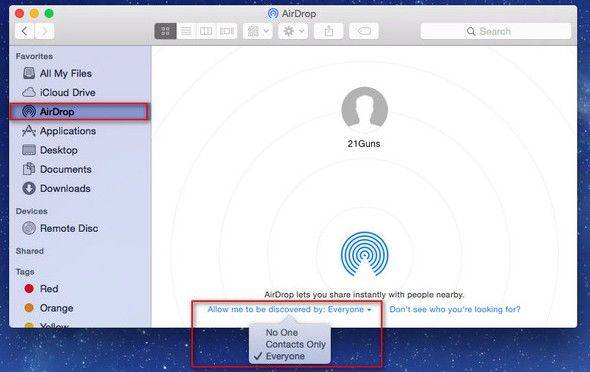
2. Тепер увімкніть те саме додаток на вашому iPhone.</li>
3. Потім зробіть свій iPhone видимим на панелі AirDrop. Торкніться “Усі”.

4. Тепер перейдіть на свій Mac і шукайте iPhone.
5. Коли він знайдеться, підключіть його до свого Mac через AirDrop.
6. Тепер перетягніть фотографії, які ви хочете надіслати на панелі одержувачів AirDrop.
7. Нарешті, натисніть «Надіслати» та «Прийняти» на своєму iPhone.

AirDrop використовує дуже простий метод для передачіваші файли бездротово. Тримайте цільові пристрої підключеними до тієї ж мережі Wi-Fi, а також підтримуйте пристрої в певному діапазоні, щоб програма працювала. Також ця програма не підходить для передачі великих файлів.
Шлях 4: Як синхронізувати зображення з комп'ютера на iPhone за допомогою хмарних служб
Хоча Apple має власні хмарні сервіси на кшталтiTunes і iCloud, є ще одна хмарна послуга, яку сьогодні багато хто користувачі віддають перевагу, і це Dropbox. Хмарний сервіс, який використовується Dropbox, не зовсім схожий на iCloud, але він дуже корисний, коли справа стосується передачі файлів через додаток та на всіх платформах, таких як Windows, Mac, iOS та Android, Linux тощо. Отже, він підтримує всі платформи завдяки її розумний процес синхронізації як через папки Dropbox, так і спеціалізований обліковий запис веб-сайту. Якщо мова йде про передачу зображень або файлів з комп'ютера на iPhone, він використовує папку Dropbox і синхронізує їх безпосередньо в пов'язаний обліковий запис на всіх платформах. Отже, якщо ви хочете знати, як переносити фотографії з ПК на iPhone, то прочитайте інструкції нижче:
1. Встановіть на комп'ютер програмне забезпечення Dropbox.
2. Запустіть додаток та ввійдіть у свій акаунт Dropbox.
3. Відкрийте Провідник Windows і зараз ви побачите папку Dropbox. Тепер виберіть фотографії чи всю папку із зображеннями та просто перетягніть її всередину.

4. Після цього перейдіть на свій iPhone та встановіть додаток Dropbox.
5. Увійдіть у той самий обліковий запис Dropbox зі свого iPhone та натисніть Фото.
6. Знайдіть фотографії, які ви тільки що додали, і натисніть на фотографії. З'явиться опція Зберегти в рулоні камери.
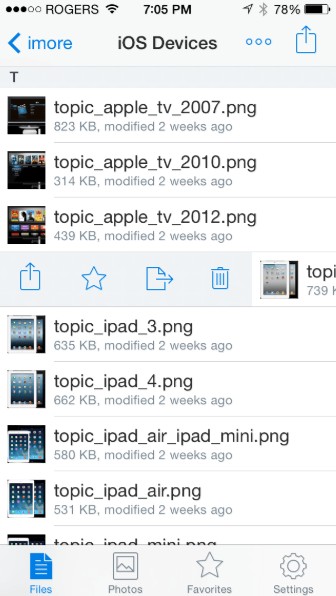
В основному, Dropbox надає дуже просту послугу, яка дуже корисна для передачі або, скоріше, синхронізації даних. Але майте на увазі; спочатку ви отримуєте лише 2 ГБ безкоштовного сховища під час реєстрації.
Висновок
Як ви знаєте, що наринок передачі даних, але чотири способи, згадані в цій статті, підходять для будь-якого користувача, який прагне перенести з комп'ютера на iPhone. Хоча, ми трохи висвітлюємо тему iTunes, все-таки це життєздатний спосіб передати ваші фотографії. Додатки Dropbox та AirDrop також віддають перевагу багатьом користувачам, і вони однаково ефективні, що стосується передачі даних. Але простота та ефективність, які надає Tenorshare iCareFone, є найкращими. Крім того, у нього немає обмежень щодо зберігання даних, проблем з підключенням до Wi-Fi або будь-яких основних недоліків, як інші тут, і саме тому він є нашим переможцем, і ми дуже рекомендуємо це!









